Sådan Lydløser du Gruppetekstbeskeder i Android 11

Lydløs gruppetekstbeskeder i Android 11 for at holde notifikationer under kontrol for Beskeder-appen, WhatsApp og Telegram.
Hvis der er en ting, du kan lide at opdatere ofte, er det dit Telegram-profilbillede. Det er det første, andre om dig, før de skriver til dig. Så det er helt naturligt, at du vil have et profilbillede, der afspejler din personlighed.
Men med tiden bliver du træt af billedet eller føler, at det bare ikke er dit længere. I så fald er det tid til at ændre det. Men hvad sker der, hvis du fortryder at have erstattet det tidligere profilbillede? Bare rolig, Telegram har et system, hvor du ikke behøver at uploade det samme profilbillede, som du gør på WhatsApp.
Hvis det er første gang, du tilføjer et profilbillede på Telegram, skal du, når du åbner appen, trykke på de tre menulinjer og trykke på profilbilledets ikon. Når du er med, kan du trykke på prikkerne øverst til højre, eller du kan trykke på kameraikonet nederst til højre for at tilføje dit nye profilbillede.
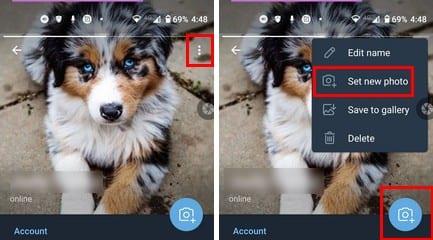
Når du er færdig med at gennemse dine billeder og vælge et, er det tid til at redigere noget. Husk at du kan justere størrelsen på billedet . Dette er fantastisk, hvis du kun vil have en del af billedet som dit profilbillede. Det første ikon, det der ligner en diamant med en pil til siden, vil rotere dit billede.

Det andet ikon vil spejlvende billedet; den sidste mulighed giver dig mulighed for at ændre eksponering, forbedre, blødgøre huden. Mens klistermærkeikonet vil lade dig gøre netop det, tilføj klistermærker. Du kan vælge mellem de klistermærker Telegram foreslår, eller du kan bruge søgemuligheden til at lede efter et specifikt klistermærke. Hvis du ikke kan se en stiplet linje rundt om klistermærket, skal du trykke på det to gange for at se indstillingen Slet og dupliker. Denne sidste mulighed er fantastisk, da den sparer dig tid, når du har lyst til at bruge det samme klistermærke flere gange.
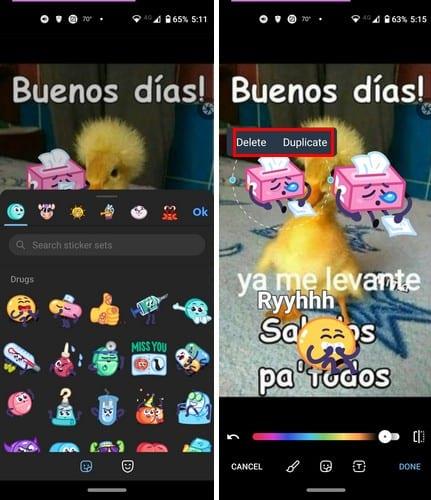
Hvis du vil gøre klistermærkerne større, skal du trykke på de blå prikker omkring klistermærket og trække dem til siderne. Den sidste top er tekstmuligheden. Når du er færdig med at tilføje teksten, skal du trykke på skærmen for at placere den på billedet. For at ændre stilen på teksten skal du trykke på T'et og vælge mellem de tre tekststile. Du kan vælge mellem konturer, almindelig og indrammet.
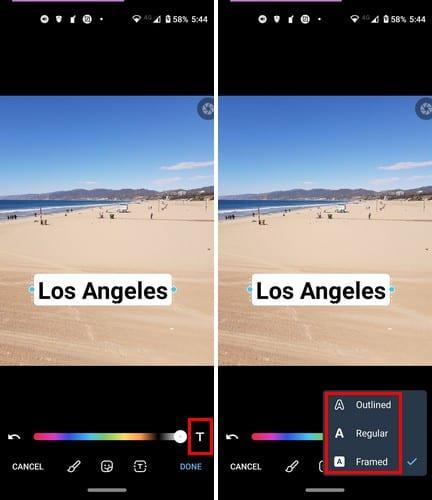
Når du har valgt en stil, er det tid til at vælge en farve. Brug skyderen, og du kan se, hvordan din tekst vil se ud i den farve i realtid. Når du tror, du har fået alt dækket, skal du trykke på knappen Udført.
Når du bliver træt af det aktuelle profilbillede, skal du blot trykke på billedet. Bliv ved med at trykke, indtil du ser den rigtige. Det er det; alt det kræver er blot et tryk for at gennemse de profilbilleder, du har tilføjet på Telegram. Du skal bare stoppe med at trykke, når du ser en, du kan lide.
Der kommer et tidspunkt, hvor du vil starte på en frisk, så du beslutter dig for at slette alle de profilbilleder, du nogensinde har tilføjet til Telegram. Efter at have trykket på menulinjerne, efterfulgt af dit nuværende profilbillede, skal du trykke på prikkerne. Slet-indstillingen vil være den sidste nede.
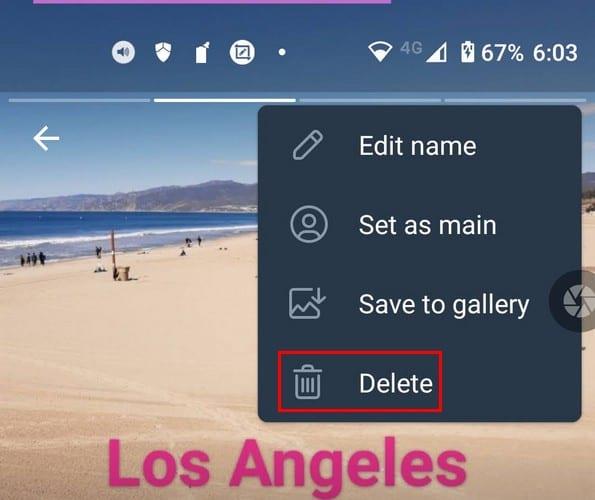
Hvis du ikke er sikker på, at du er klar til at skille dig af med billedet, kan du altid trykke på indstillingen Gem i galleri. Så for det tilfælde, at du ændrer mening, er billedet ikke helt væk. Så længe du er der, kan du også redigere dit navn og indstille billedet som dit primære billede.
Telegram lader dig gøre en masse ting med dit profilbillede. Ikke alene kan du nemt skifte mellem dem, men du kan tilføje tekst og endda live-klistermærker. Hvis du nogensinde har brug for at ændre, slette eller redigere dit Telegram-profilbillede, ved du nu, hvad du skal gøre. Hvor tilfreds er du med dit nuværende profilbillede? Fortæl mig det i kommentarerne nedenfor, og glem ikke at dele artiklen med andre på sociale medier.
Lydløs gruppetekstbeskeder i Android 11 for at holde notifikationer under kontrol for Beskeder-appen, WhatsApp og Telegram.
Telegrammet blev først introduceret som en platform til transmission af krypterede signaler. Det udviklede sig til sidst gennem årtierne, og nu er der den
Beskyt dit privatliv på Telegram ved at slå beskeder til, der selvdestruerer. Få beskeder til at slette af sig selv efter en fastsat tid.
Se, hvor nemt det er at sende lydbeskeder fra WhatsApp til Telegram og omvendt. Følg disse nemme trin.
Dette indlæg har alt, hvad du behøver at vide om at tilføje og fjerne grupper i Telegram.
Spar lagerplads på din Android-enhed ved at forhindre Telegram i at downloade unødvendige filer. Sådan stopper du automatisk download.
Bevar kontrollen over dine Telegram-grupper, og vælg, hvem der kan tilføje dig, og hvem der ikke kan. Ved at ændre nogle få sikkerhedsindstillinger bestemmer du, hvad der skal ske.
Opret et Telegram-afstemningsspørgsmål, når grupperne ikke kan beslutte, hvor de skal hen til frokost. Hvis du ombestemmer dig, kan du altid annullere din stemme og vælge igen.
Har du brug for at få et budskab ud til mange mennesker? Sådan kan du oprette en kanal på Telegram for at gøre netop det.
Sletning af din WhatsApp- eller Telegram-konto kan være en smertefuld proces, da du har delt så meget. Godt at processen er hurtig og nem, men behold
Tag en pause fra de notifikationer, der advarer dig om et nyt medlemskab på Telegram. Se, hvordan du deaktiverer den nye deltagelse i Telegram-meddelelse.
Tilføj et ekstra lag af sikkerhed til din Telegram-konto med totrinsbekræftelse. Se, hvordan du aktiverer det.
Gør det mere behageligt at læse dine chats på Telegram ved at ændre tekststørrelsen. Se, hvor du skal hen for at gøre det.
Opdag, hvad telegrammer er, og hvordan de adskiller sig fra grupper.
Er dine Telegram-meddelelser ved at være ude af hånden? Se, hvordan du kan slå lyden fra eller deaktivere dem for lidt ro.
Flytter du til Telegram? Sådan flytter du alle dine WhatsApp-chats til din nye Telegram-konto.
Opdag, hvordan du kan sikre dine Telegram-chats ved at aktivere ende-til-ende-kryptering i alle dine samtaler.
Vil du have en hurtigere måde at få adgang til Gmail, mens du bruger Telegram? I modsætning til WhatsApp har Telegram en bot, du kan bruge til at bruge Gmail, som du ville gøre på appen,
Se, hvordan du kan øge sikkerheden for dine Telegram-konti ved at ændre disse to ting.
Det kan være meget nyttigt at planlægge en Telegram-besked til senere. Du vil måske gerne minde nogen om noget, men ved, at det ville være bedst at sende beskeden
Efter at have rootet din Android-telefon har du fuld systemadgang og kan køre mange typer apps, der kræver root-adgang.
Knapperne på din Android-telefon er ikke kun til at justere lydstyrken eller vække skærmen. Med et par enkle justeringer kan de blive genveje til at tage et hurtigt billede, springe sange over, starte apps eller endda aktivere nødfunktioner.
Hvis du har glemt din bærbare computer på arbejdet, og du har en vigtig rapport, du skal sende til din chef, hvad skal du så gøre? Brug din smartphone. Endnu mere sofistikeret, forvandl din telefon til en computer for at multitaske lettere.
Android 16 har låseskærmswidgets, så du kan ændre låseskærmen, som du vil, hvilket gør låseskærmen meget mere nyttig.
Android Picture-in-Picture-tilstand hjælper dig med at formindske videoen og se den i billede-i-billede-tilstand, hvor du ser videoen i en anden brugerflade, så du kan lave andre ting.
Det bliver nemt at redigere videoer på Android takket være de bedste videoredigeringsapps og -software, som vi nævner i denne artikel. Sørg for, at du har smukke, magiske og stilfulde billeder, som du kan dele med venner på Facebook eller Instagram.
Android Debug Bridge (ADB) er et kraftfuldt og alsidigt værktøj, der giver dig mulighed for at gøre mange ting, f.eks. finde logfiler, installere og afinstallere apps, overføre filer, roote og flashe brugerdefinerede ROM'er og oprette sikkerhedskopier af enheden.
Med automatiske klik-applikationer behøver du ikke at gøre meget, når du spiller spil, bruger applikationer eller bruger opgaver, der er tilgængelige på enheden.
Selvom der ikke findes nogen magisk løsning, kan små ændringer i, hvordan du oplader, bruger og opbevarer din enhed, gøre en stor forskel i at bremse batterislid.
Den telefon, som mange elsker lige nu, er OnePlus 13, fordi den udover overlegen hardware også besidder en funktion, der har eksisteret i årtier: den infrarøde sensor (IR Blaster).



























